word怎么从第三页设置页码
发布时间:2016-12-12 16:46
相关话题
写论文或写策划时,我们经常需要把第一页作为封面,第二页作为目录,前两页往往是不需要编页码的,那么下面就由小编给大家分享下word从第三页设置页码的技巧,希望能帮助到您。
word从第三页设置页码的步骤如下:
步骤一:打开原来的文档(从第一页开始编页码),依次点击“插入—页码—设置页码格式”
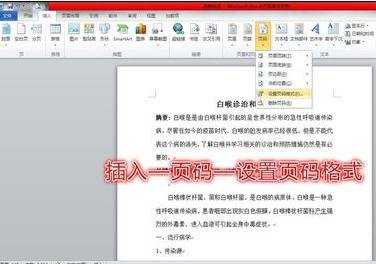
步骤二:将起始页码由1改为0,确定

步骤三:点击页面设置菜单右下角下的小框

步骤四:在弹出对话框中选择“版式”,勾选“首页不同”,要注意的是,底下的应用于是“整篇文档”,点击“确定”
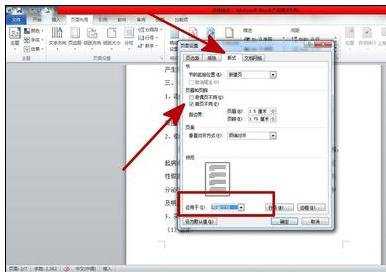
步骤五:将光标置于第一页的最末

步骤六:“页面设置—版式”,勾选“首页不同”,此时底下的应用于应该选为“插入点之后”,点击“确定”

步骤七:此时可以看到,第三页的页码由“3”变为了“1”,完成


word怎么从第三页设置页码的评论条评论